WIRELESS BROADBAND
ROUTER
A02-RB-W54
GUIDE RAPIDE
A02-RB-W54_GF01
ITALIANO
Questo prodotto è coperto da garanzia Atlantis Land Fast
Swap della durata di 3 anni. Per maggiori dettagli in merito o per accedere alla documentazione completa in Italiano fare riferimento al sito www.atlantis-land.com.
ENGLISH
This product is covered by Atlantis Land 3 years Fast Swap warranty. For more detailed informations please refer to the web site www.atlantis-land.com.
For more detailed instructions on configuring and using this device, please refer to the online manual.
FRANCAIS
Ce produit est couvert par une garantie Atlantis Land Fast
Swap de 3 ans. Pour des informations plus détaillées, référezvous svp au site Web www.atlantis-land.com.
DEUTSCH
Dieses Produkt ist durch die Atlantis Land 3 Jahre Fast Swap
Garantie gedeckt. Für weitere Informationen, beziehen Sie sich bitte auf Web Site www.atlantis-land.com.
ESPAÑOL
Este producto està cubierto de garantía Atlantis Land Fast Swap por 3 años. Para una información más detallada, se refiera por favor al Web site www.atlantis-land.com.
The award of the information is facultative, but its lack will prevent ATLANTIS LAND® from starting the Guarantee process requested.
R e e g i i i s s t t t e e r r r y y o u r r r p r r r o d u c t t t
!
!
!
w w w
.
.
.
a a t t t l l l a a n t t t i i i s s
-
-
l l l a a n d
.
.
.
c c o m
Registration on the web site
www.atlantis-land.com within 15 days from the purchase of the product dismiss the customer from showing a valid proof of purchase (Sale Receipt or Invoice) in case of the request of intervention. For further information we invite you to look at our web site at the section WARRANTY.
Copyright
The Atlantis Land logo is a registered trademark of Atlantis Land
SpA. All other names mentioned mat be trademarks or registered trademarks of their respective owners. Subject to change without notice. No liability for technical errors and/or omissions.
WIRELESS BROADBAND ROUTER
SOMMAIRE
1.1 Contenu de la boîte ............................................. 5
1.2 Face avant ............................................................ 5
1.3 Face arrière .......................................................... 6
1.4 Câblage ................................................................. 7
1.5 Configuration initiale............................................ 8
1.6 Configuration du TCP/IP..................................... 9
Configuration sous Windows 95/98/ME ...................9
Configuration sous Windows NT4.0.........................9
Configuration sous Windows 2000.......................10
Configuration sous Windows XP..........................10
1.7 Vérification .......................................................... 14
1.8 Configuration avec le Browser......................... 15
Quick Wizard Setup ...............................................16
A02-RB-W54_GF01(V1.0 Juillet 2005)
WIRELESS BROADBAND ROUTER
Ce guide d’installation rapide vous permet d’installer et de configurer le Wireless Broadband Router suivant des paramètres standards. Pour plus de précisions, tant sur les méthodes de configuration que sur le paramétrage avancé, reportez-vous au Manuel sous format
électronique (PDF) disponible sur le CD Rom fourni.
1.1 Contenu de la boîte
Avant l’installation, assurez-vous de disposer des éléments suivants : Wireless Broadband Router câble réseau (CAT5), adaptateur secteur (5V, 2.4A), CD-Rom avec manuels et logiciels (firmware), Antenne 2 dBi, guide à l'installation.
1.2 Face avant
LED
POWER
STATUS
SIGNIFICATION
Allumée quand le Wireless Broadband
Router est sous tension.
Clignotant vert indiquer que le système est actif.
WIRELESS BROADBAND ROUTER
WAN
WLAN
LAN
Allumée quand le WAN (réseau) est connecté
Vert= connexion à 100Mbps ou
10Mbps.
Il clignote lors des transferts de données.
Clignotant vert pour indiquer la transmission des donnée et allumée pour indiquer le correct fonctionnement de module wireless.
Allumée quand le LAN (réseau) est connecté
Vert= connexion à 100Mbps ou
10Mbps.
Il clignote lors des transferts de données.
1.3 Face arrière
PORT USAGE
WIRELESS BROADBAND ROUTER
POWER Jack(1)
Connectez l’alimentation fournie à cette prise.
WAN(2)
LAN(3)
Reverse SMA(4)
Relier directement avec un câble
Ethernet standard ou croisé aux
PC ou à un port uplink
(Hub/Switch).
Relier directement avec un câble
Ethernet standard ou croisé aux
PC ou à un port uplink
(Hub/Switch).
Il faut connecter l’antenne dans la boite.
Reset(5)
(remise à zéro)
Dispositif allumé, presser pour effectuer le reset ou le restore.
Pressez le reset pour 10s pour effectuer une remise à zéro du dispositif.
1.4 Câblage
Après avoir terminé le câblage, raccordez l’alimentation pour mettre le Wireless Broadbnad Router sous tension. Assurezvous que les LEDs sont correctement allumés. Connectez un câble réseau standard ou croisé pour relier le Router à un Hub/Switch ou aux PC. L’interface Wireless intégrée permet aux utilisateurs dotés d’interfaces wireless d’aller sur
Internet en utilisant le protocole IEEE802.11b ou
IEEE802.11g. Une fois toutes les liaisons effectuées et le
Wireless Broadband Router effectuera un diagnostique
(d'une soixantaine de secondes). Quand cette étape sera terminée les LED POWER,WLAN (LAN et WAN si sont connectées) seront fixes et la Led STATUS commencera à clignoter, ce qui signifie que le produit fonctionne correctement.
WIRELESS BROADBAND ROUTER
En illustration il est possible d'observer une installation domestique typique. Sur la porte WAN du dispositif a été réuni un A02-RA141 (ou A02-RA111) pour la connexion
ADSL2+.
1.5 Configuration initiale
Avant de commencer la configuration du Wireless
Broadband Router il est nécessaire de connaître la configuration initiale (paramètres par défaut).
Pour pouvoir utiliser le Wireless Broadband Router en peu de temps, il suffit de garder la configuration par défaut, de mettre les PC en client DHCP. Pour une configuration plus détaillée faire référence au manuel complet sur le CD-Rom.
La configuration initiale (paramètres par défaut) est:
• User : admin
• Password : admin
• Adresse LAN IP: (192.168.1.1), Subnet Mask
(Masque de sous réseau)=255.255.255.0
• Adresse WAN IP: DHCP Client
•
WIRELESS BROADBAND ROUTER
DHCP (Fonction serveur DHCP)
(192.168.1.100-192.168.1.199)
•
SSSID= default, Channel=6, WEP/WAP=non
activé
1.6 Configuration du TCP/IP
Configuration sous Windows 95/98/ME
1.
Allez dans Panneau de Configuration. Doublecliquez sur Réseau.et enfin affichez l’onglet
Configuration.
2.
Sélectionnez le protocole TCP/IP ->
NIC carte, ou quelconque carte réseau Ethernet dans le PC.
3.
Cliquez sur Propriétés
4.
Dans l’onglet Adresse IP Sélectionnez l’option «
obtenir automatiquement une adresse IP ».
5.
Sélectionnez l’onglet DNS.
6.
Sélectionnez l’option Désactiver DNS et cliquez sur
OK pour terminer la configuration. Vous devez redémarrer l’ordinateur pour que les changements prennent effet.
Configuration sous Windows NT4.0
1.
Allez au Panneau de Configuration. Double-cliquez sur Réseau et enfin sélectionnez l’onglet Protocole .
2.
Sélectionnez TCP/IP Protocol et après cliquez sur
Propriétés.
WIRELESS BROADBAND ROUTER
3.
Sélectionnez (votre carte Réseau) l’onglet Obtenir
une adresse IP par un serveur DHCP et après cliquez sur OK pour terminer la configuration.
Configuration sous Windows 2000
1.
Allez au Panneau de Configuration. Double-cliquez sur Connexions Réseau et accès à distance..
2.
Double-cliquez sur connexion au réseau local.
3.
Dans Connexion au réseau local cliquez sur
Propriétés.
4.
Sélectionnez Internet Protocol (TCP/IP) et cliquez sur Propriétés.
5.
Sous l’onglet Général, sélectionnez l’onglet Obtenir
une adresse IP automatiquement et après Obtenir
les adresses des serveurs DNS automatiquement.
6.
Cliquez sur OK pour terminer la configuration.
Configuration sous Windows XP
1.
Allez sur Panneau de Configuration. Double-cliquez sur Accès Réseau.
2.
Double-cliquez sur Connexion au Réseau local.
WIRELESS BROADBAND ROUTER
3.
Cliquez Propriétés.
WIRELESS BROADBAND ROUTER
4.
Sélectionnez Internet Protocol (TCP/IP) et cliquez sur Properties.
WIRELESS BROADBAND ROUTER
5.
Sélectionnez Obtenir une adresse IP
automatiquement et après Obtenir les adresses
des serveurs DNS automatiquement.
WIRELESS BROADBAND ROUTER
6.
Cliquez sur OK pour terminer la configuration.
1.7 Vérification
Pour vérifier le succès de la configuration (après avoir redémarré le PC, opération nécessaire sous Win98, SE,
ME) utiliser le PING. Dans la fenêtre Dos écrivez: PING
192.168.1.1.
Si le message suivant apparaît:
Pinging 192.168.1.1 with 32 bytes of date:
Reply from 192.168.1.1: bytes=32 times <10ms TTL=64
Reply from 192.168.1.1: bytes=32 times <10ms TTL=64
Reply from 192.168.1.1: bytes=32 times <10ms TTL=64
WIRELESS BROADBAND ROUTER
Vous pouvez procéder en allant au point suivant. Si par contre le message suivant apparaît:
Pinging 192.168.1.1 with 32 bytes of date:
Request timed out.
Request timed out.
Request timed out.
Vérifiez que le Led LAN est bien allumé.
Vérifiez l'adresse de votre PC en écrivant WINIPCFG (pour,
Win95,98,ME) ou IPCONFIG (pour Win2000, XP) et
éventuellement réinstallez le stack TCP/IP.
1.8 Configuration avec le Browser
Pour accéder à l’interface Web, lancez un navigateur
Internet et tapez dans la barre adresse l’IP suivante : http://192.168.1.1
Un mot de passe vous est demandé, pour la première connexion. Nom d’Utilisateur (User) = admin et Mot de
Passe (Password) = admin et appuyez sur OK pour aller dans la configuration.
Il apparaîtra à ce point le Menu Principal.
Dans la partie gauche on pourra accéder, à toutes les sections disponibles.
En suivant les indications ci-dessous il est possible de rendre opérationnel le Wireless Broadband Router en peu de temps à condition d'utiliser les PC du réseau comme client DHCP. Pour une configuration personnalisée du réseau et du Router faire référence au manuel complet dans le CD Rom.
Apparaîtra à ce point la configuration Wizard (s'il ne part pas automatiquement cliquer sur le bouton Wizard ) qui vous
WIRELESS BROADBAND ROUTER permettra une configuration guidée de l’apparat. En fermant la Wizard vous irez dans le Menu Principal et vous pourrez configurer en détail le dispositif (on renvoie au manuel complet présent sur CDRom).
Quick Wizard Setup
Grâce à cet Wizard vous pourrez configurer le dispositif en très peu de temp. Vous devrez voir l’image en bas (dans le cas que n’est pas comme ça, cliquez sur le bouton Wizard).
Cliquez sur “Next” pour continuer.
WIRELESS BROADBAND ROUTER
Step 1: Modification du mot de passe
Vous pouvez maintenant changer le mot de passe, cliquez puis sur “Next” pour passer au prochaine pas.
Step 2: Choix de la Time Zone
Sélectionnez maintenant du menu l’horaire décalé d’appartenance. Cliquez puis sur “Next” pour continuer.
WIRELESS BROADBAND ROUTER
Step 3: Configuration LAN et positions du DHCP
Vous pourrez changer l’adresse IP du dispositif et la subnet mask. La valeur de default est: 192.168.1.1. Sélectionnez
“Enabled” pour habiliter le DHCP serveur du dispositif. Le
DHCP serveur assignera automatiquement les adresses IP aux différents utilisateurs Wireless ou Wired. Vous pouvez assigner le range de l’IP qui seront assigné (introduisez l’IP de début en “Range start” et l’IP final en “Range end”).
Cliquez sur “Next” pour continuer.
Step 4: Position de la Connexion Internet
Sélectionnez la modalité de connexion à Internet entre les choix disponibles. Si vous utilisez les dispositifs comme
Access Point (n’utilisez pas la porte WAN) vous pouvez sauter au pas (5) successif.
WIRELESS BROADBAND ROUTER
Obtain IP automatically (DHCP client):
En choisissant "Obtain IP automatically (DHCP client)" l’interface WAN prendra l’adresse IP d’un serveur DHCP présent sur le réseau à lequel est connectée.
Fixed IP Address:
Introduisez l’adresse IP manuellement sur l’interface WAN.
Introduisez même les IP de DNS.
PPPoE to obtain IP automatically ou PPPoE with a fixed
IP address
Introduisez le Username et Password (éventuellement l’IP) du votre abonnement avec l’ISP.
WIRELESS BROADBAND ROUTER
PPTP:
Introduisez l’IP de l’interface WAN et l’adresse IP du dispositif qui fait la connexion à Internet. Introduisez enfin username et password.
WIRELESS BROADBAND ROUTER
Step 5: Set Wireless LAN connection
Introduisez la valeur de SSID (il doit être identique en tous les dispositifs). Si vous habilitez le wireless LAN, introduisez le SSID dans le champ du texte et sélectionnez le canal de communication. Le canal SSID doit être le même que celui des apparats wireless qui essayent la communication avec le router.
WIRELESS BROADBAND ROUTER
Step 6: Restart
À ce point la configuration est terminée, redémarrez les
Router en appuyant sur “Restart”. En cliquant par contre sur
“exit” vous effacerez toutes les positions faites.
En exécutant maintenant le browser vous devriez être capables d’aller sur internet. Pour problèmes faire
référence au manuel complet.
WIRELESS BROADBAND ROUTER
WIRELESS BROADBAND ROUTER
Atlantis Land S.p.A.
Viale De Gasperi, 122
Mazzo di Rho – MI – Italy
info@atlantis-land.com sales@atlantis-land.com
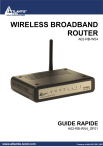
Lien public mis à jour
Le lien public vers votre chat a été mis à jour.
